Trasferire file da Android a Mac (e viceversa)
By Luca
Purtroppo trasferire dati da MacOS ad Android (e viceversa) non è una cosa semplice, per via delle incompatibilità tra i due sistemi operativi. Per fortuna, però, la tecnologia e gli sviluppatori ci vengono in contro fornendoci validi strumenti da poter utilizzare.
Come trasferire file da Android a Mac
Android File Transfer
Il primo programma per trasferire i file da Android a Mac è Android File Transfer. Si tratta di un programma gratuito che può essere scaricato direttamente dal sito ufficiale del produttore.
Una volta installato il programma non bisogna far altro che collegare il dispositivo Android al MAC con il cavo USB, avendo cura di selezionare come modalità di trasferimento dati la MTP.
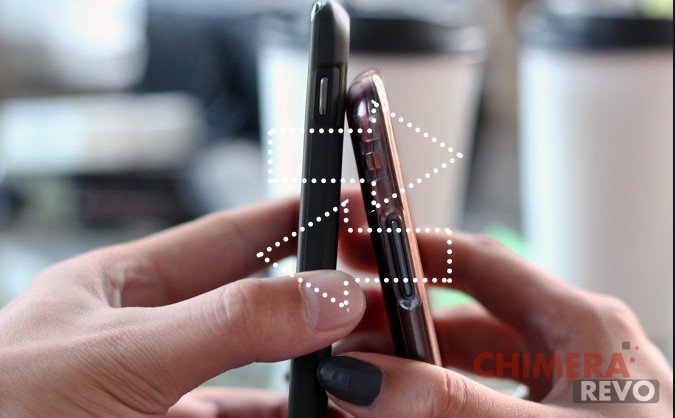
Per visualizzare tutte le cartelle, il dispositivo android dovrà essere sbloccato e per trasferire i file basta fare il classico drag-and-drop.
AirDroid
Questo programma è diventato molto famoso negli anni, per la sua possibilità di trasferire i file da diverse piattaforme anche senza fili. Vi basta scaricare l’app per Android e recarvi su http://web.airdroid.com/ sul MAC.

Una volta che l’app è installata dovrete creare un account ed accedervi su entrambi i dispositivi. Successivamente dovrete scansionare il codice QR mostrato sul computer.

Con quest’app oltre a trasferire i file tra i dispositivi, si possono anche ricevere le notifiche di Android direttamente sul computer, un’ottima funzione per aumentare la produttività.
Il bluetooth
Un altro metodo (un pò più macchinoso ma pur sempre efficace) è l’utilizzo del bluetooth. Occorre fare una piccola procedura di configurazione, ma non è molto difficile.

Prima di tutto attivate il bluetooth sullo smartphone e sul MAC recatevi in Preferenze di Sistema e poi Bluetooth. Vedrete una lista con tutti i dispositivi associati al computer, scorrete in basso e cliccate su “Abbina“. Dopo aver scelto il vostro Android accettate il codice di sicurezza mostrato su entrambi i device per completare l’abbinamento.
Adesso andate in Condivisione Bluetooth (presente nella scheda Condivisione del menu Preferenze di rete) e attivate l’opzione cliccando sul quadrato bianco. Dopo tutti questi passaggi andate sul dispositivo Android, selezionate il file da inviare e condividetelo con il MAC utilizzando il bluetooth.
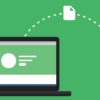
Condividere da MAC ad Android con il bluetooth
Nel paragrafo precedente abbiamo visto come condividere dei file da Android al MAC, utilizzando il bluetooth. Ma se volessimo fare il contrario?

Per farlo cliccate sull’icona del bluetooth presente sul MAC, nel menu a tendina selezionate il vostro dispositivo e cliccate su “Invia file a dispositivo“. Nella finestra che si aprirà dovrete scegliere il file da condividere e poi accettare la condivisione sul dispositivo Android. Dopo poco troverete il file nella cartella “Download” di Android.
L’articolo Trasferire file da Android a Mac (e viceversa) appare per la prima volta su ChimeraRevo – Il miglior volto della tecnologia.
Se vuoi sostenerci, puoi farlo acquistando qualsiasi cosa dai diversi link di affiliazione che abbiamo nel nostro sito o partendo da qui oppure alcune di queste distribuzioni GNU/Linux che sono disponibili sul nostro negozio online, quelle mancanti possono essere comunque richieste, e su cui trovi anche PC, NAS e il ns ServerOne. Se ti senti generoso, puoi anche donarmi solo 1€ o più se vuoi con PayPal e aiutarmi a continuare a pubblicare più contenuti come questo. Grazie!
Hai dubbi o problemi? Ti aiutiamo noi!
Se vuoi rimanere sempre aggiornato, iscriviti al nostro canale Telegram.Se vuoi ricevere supporto per qualsiasi dubbio o problema, iscriviti alla nostra community Facebook o gruppo Telegram.
Cosa ne pensi? Fateci sapere i vostri pensieri nei commenti qui sotto.
Ti piace quello che leggi? Per favore condividilo con gli altri.



























